
时间:2020-08-25 02:28:09 来源:www.win10xitong.com 作者:win10
最近总有很多用户在问一个问题,就是当电脑出现了win10重装系统后软件打不开的情况该怎么办?这个问题其实不是常见的,知道怎么解决的网友可能不是很多,那这个问题可不可以我们自己就解决呢?当然是可以的。大家可以按照这样的解决思路:1、鼠标左键单击开始按钮;2、进入开始菜单,输入Powershell,搜索到Powershell程序就这个问题很简单的解决了。然后我们就好好的学习以下win10重装系统后软件打不开的操作方式。
具体方法:
1、鼠标左键单击开始按钮;
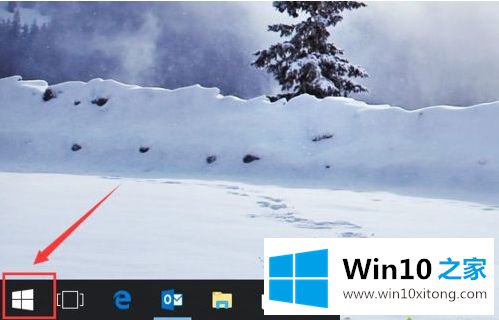
2、进入开始菜单,输入Powershell,搜索到Powershell程序;
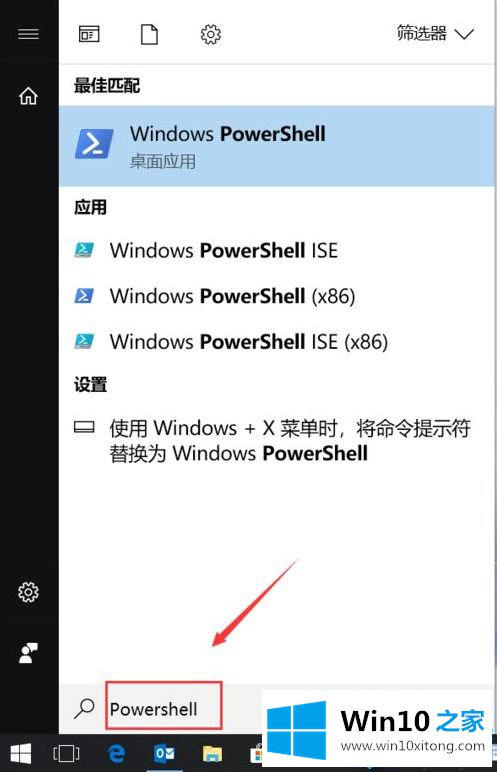
3、右键Powershell桌面程序,选择以管理员运行;

4、应用程序打不开:
进入Powershell界面输入
Get-AppXPackage-AllUsers | Foreach {Add-AppxPackage -DisableDevelopmentMode -Register"$($_.InstallLocation)\AppXManifest.xml"}
回车;

5、系统开始重新部署修复,等待完成;
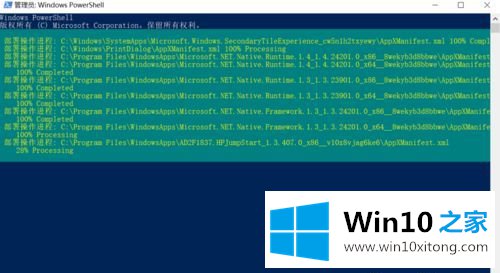
6、接下来再开始菜单选择设置;
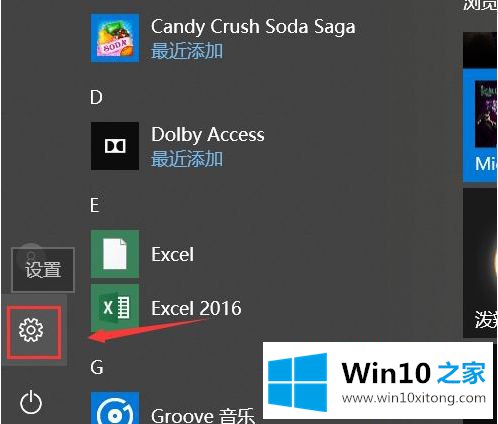
7、进入设置后,点击更新与安全;
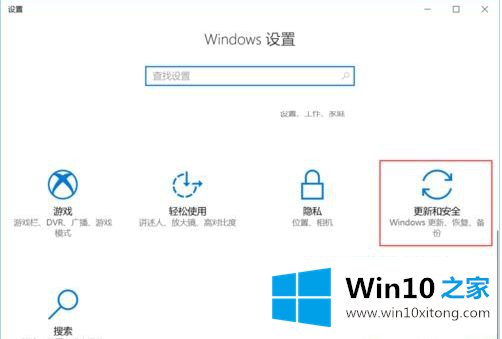
8、我们点击查找更新,将系统更新到最新版本即可。
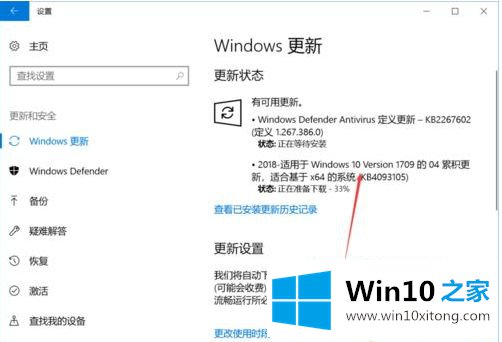
以上就是win10重装后任何程序都打不开解决方法了,有遇到这种情况的用户可以按照小编的方法来进行解决,希望能够帮助到大家。
到这里,小编就已经全部告诉了大家win10重装系统后软件打不开的操作方式,如果问题还不能得到解决,可以用重装系统的办法进行解决,windows系统下载可以继续关注本站。